- Facturas de Compra
Las
Facturas de Compra son algo obligatorio que tu empresa debe cumplir al realizar pagos. Por lo general, las Facturas de Compra se registran desde el módulo Compras en donde puedes utilizarlas para monitorear y registrar los pagos remitidos a ellas. El módulo Compras te permite saber cuánto dinero adeuda tu empresa a sus acreedores; puedes utilizar este módulo para realizar pronósticos de los pagos futuros.
La mayoría de las transacciones en el módulo Compras son semejantes a las transacciones en el módulo Ventas. Por tanto, al igual que las Facturas de Venta, un Asiento Contable creado desde una Factura de Compra afectará usualmente tres Cuentas: 1) La Cuenta Acreedores puesto que será abonada, 2) una Cuenta de Compra la cual será debitada, 3) (en la mayoría de los casos), una Cuenta Impositiva que será también debitada. Todos los datos por defecto para estas Cuentas provienen de la opción Manejo de Cuentas de Compra y se seleccionan bajo un orden de prioridad según las reglas descritas más adelante.
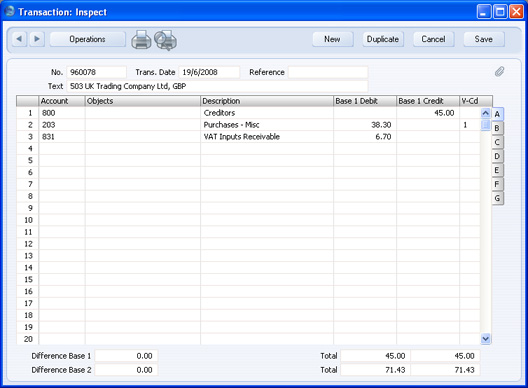
Cuenta Compra/Cuenta Costos
Las Cuentas de Compra (también conocidas como Cuentas Costos) registran el volumen de compra de diferentes tipos de Ítems. Cuando cargas Facturas de Compra, debes indicar una Cuenta de Compra en cada
fila (columna ‘Cta.???). Esto quiere decir que las filas pueden tener diferentes Cuentas de Compra.
En algunos casos, se colocará una Cuenta de Compra en la columna ‘Cta.’ dentro de la primer fila (Factura de Compra). Este dato se aplicará por defecto si has especificado una Cuenta Costos en la solapa 'Cuentas' de la ficha de Contacto perteneciente al Proveedor en cuestión. Podrías especificar esto para aquellos Proveedores de servicios (ej. electricidad o servicios telefónicos) cuyas Facturas de Compra siempre se registran hacia una misma Cuenta.
Cuando creas Facturas de Compra desde Órdenes de Compra y Mercaderías Recibidas, la Cuenta de Compra de cada fila dependerá de las alternativas seleccionadas en ‘Control Transferencia Ítems Orden de Compra’ (opción Opciones Factura de Compra – módulo Compras). Estas alternativas operan de la siguiente manera:
- Consolidar Ítems a Cuenta de Costo Proveedor
- Hará que los Ítems ordenados sean agrupados en una sola fila dentro de la Factura. Esto indicará que todos estos Ítems han de ser remitidos a la misma Cuenta Costo (extraída de la Cuenta Costo en la solapa 'Cuentas' de la ficha del Contacto perteneciente al Proveedor en cuestión). Si los Ítems contenidos en la Orden de Compra tienen Códigos IVA diferentes, habrá una fila separada en la Factura para cada Código IVA. Los Objetos especificados en las diferentes filas de la Orden de Compra, no serán transferidos a la Factura.
- Consolidar por Ítems y Proyecto
- Hará que la Factura de Compra muestre una fila separada para cada combinación Ítem/Proyecto/Objeto que se reciba. Las Cuentas Costo constituirán las Cuentas Devengamientos Compra correspondientes a los Grupos de Ítem donde estuvieren suscritos los Ítems en cuestión (siempre y cuando hayas tildado la casilla ‘Usar Grupos Ítem p/Contabilidad Costos’ o aquella equivalente en la solapa 'Costo Compra' de la opción ‘Manejo de Cuentas de Stock’; o si utilizaste la Cuenta Costos especificada en la solapa 'Cuentas' de la ficha de Contacto perteneciente al Proveedor en cuestión). Por su parte, los Objetos especificados en cada una de las filas de una Orden de Compra, serán transferidos a las filas correspondientes dentro de la Factura.
- Transferir cada línea por separado
- Hará que cada Ítem ordenado tenga su propia fila en la Factura. Las Cuentas Costos constituirán las Cuentas Devengamientos Compra en la pestaña B de la Orden de Compra; es decir las Cuentas Devengamientos Compra de los Grupos de Ítem a los cuales pertenecen los Ítems en cuestión (siempre y cuando hayas tildado la casilla ‘Usar Grupos Ítem p/Contabilidad Costos’ en la opción Contabilidad de Costos – módulo Stock); o aquella especificada en la solapa 'Costo Compra' dentro de la opción ‘Manejo de Cuentas de Stock’; o aquella Cuenta Costo especificada en la solapa 'Cuentas' de la ficha de Contacto perteneciente al Proveedor en cuestión. Por su parte, los Objetos especificados en cada una de las filas de la Orden de Compra, serán transferidos a las filas correspondientes dentro de la Factura.
Cuenta Impositiva
Cuando cargas una Factura de Compra debes especificar un Código IVA en cada
fila. Este código se refiere a un método impositivo específico el cual determina la Cuenta Crédito IVA en el Asiento resultante y también el tipo de cambio empleado para cobrar el IVA. Previamente a cargar alguna Factura de Compra, deberás haber ingresado los códigos IVA que habrás de utilizar (para esto, completa la opción
Cód. IVA en el módulo Contabilidad).
Así cuando estés cargando cada fila de una Factura de Compra, no podrás dejar en blanco la columna ‘IVA’. No obstante, se podrá colocar un dato por defecto en esta columna el está determinado de la siguiente manera:
- Se utilizará el código IVA Compras según la ficha de Contacto perteneciente al Proveedor (registro Contactos). Si éste no existe:
- Se utilizará el código IVA especificado para la Cuenta apropiada según el registro Cuentas. Si éste no existe:
- Se utilizará el código IVA especificado en la opción Manejo de Cuentas de Compra.
Aunque puedes especificar códigos IVA tanto para Proveedores y Cuentas (según lo descrito en los puntos 1 y 2), es importante no mezclar estos métodos para determinar Cuentas Impositivas por defecto. Únicamente deberás especificar un código IVA para un Proveedor si por alguna razón las tasas impositivas estándar no sean aplicables a dicho Proveedor.
Si faltase el código IVA (proveniente de la opción Cód. IVA), el sistema te dará el mensaje “Código no registrado” cada vez que intentes guardar la Factura de Compra.
Tal muestra la ilustración (más arriba), el código IVA será copiado a la fila correcta del Asiento para así debitar de la Cuenta Compra/Costos. Si deseas que el código IVA sea copiado a la fila correcta para que debite también de la Cuenta Crédito IVA, entonces tilda la casilla ‘Agregar Cód. IVA a filas de Cta. IVA’ en las Opciones Asientos (módulo Contabilidad).
Control Cuenta Acreedores
Cuando especifiques un Proveedor en una Factura de Compra, se seleccionará una Cuenta Acreedores y se mostrará en la solapa 'IDs' de dicha Factura. En este sentido, puedes sobrescribir esta Cuenta si fuese necesario. El procedimiento es el siguiente:
- Podrás utilizar la Cuenta Acreedores especificada para el Proveedor en su ficha de Contacto (registro Contactos). Si ésta no existe:
- La Cuenta Acreedores sera extraída de la Categoría de Proveedor a la cual pertenece el Proveedor en cuestión. En caso que el Proveedor no pertenezca a ninguna Categoría de Proveedor sino a una Categoría de Cliente, entonces la Cuenta Acreedores será extraída desde allí. Si estas Cuentas no existiesen o si el Proveedor no perteneciese a ninguna Categoría, entonces:
- Se utilizará la Cuenta (or, if the Invoice is a cash Invoice, Contado) Acreedores que está especificada en la opción Manejo de Cuentas de Compar.
- Por otro lado, si tildas la casilla ‘Reg. Preliminar’ en una Factura de Compra, se utilizará la Cuenta Acreedores Preliminar especificada también en la opción Manejo de Cuentas de Compra. Así, cuando finalmente apruebes la Factura de Compra, esta transacción preliminar será reemplazada por una transacción final usando la Cuenta Acreedores correcta según lo prescrito en los anteriores párrafos.
En caso que falte alguna de las Cuentas seleccionadas, el sistema te dará el mensaje “Falta Cuenta Acreedores, Verifique Manejo de Cuentas de Compra”; o, si se aplica el paso 4 el mensaje será “Cuenta Preliminar no encontrada, verifique Manejo de Cuentas de Compra”. Este mensaje aparecerá cada vez que intentes guardar la Factura de Compra en cuestión.
Este capítulo describe los asientos más comunes:
